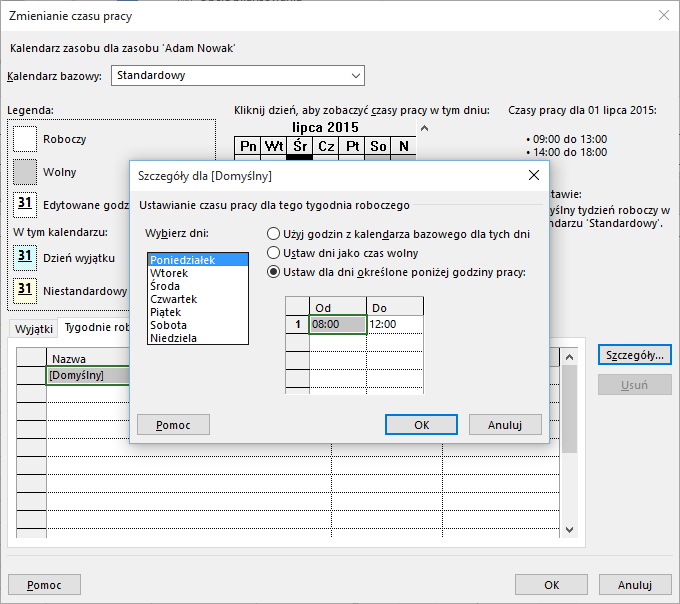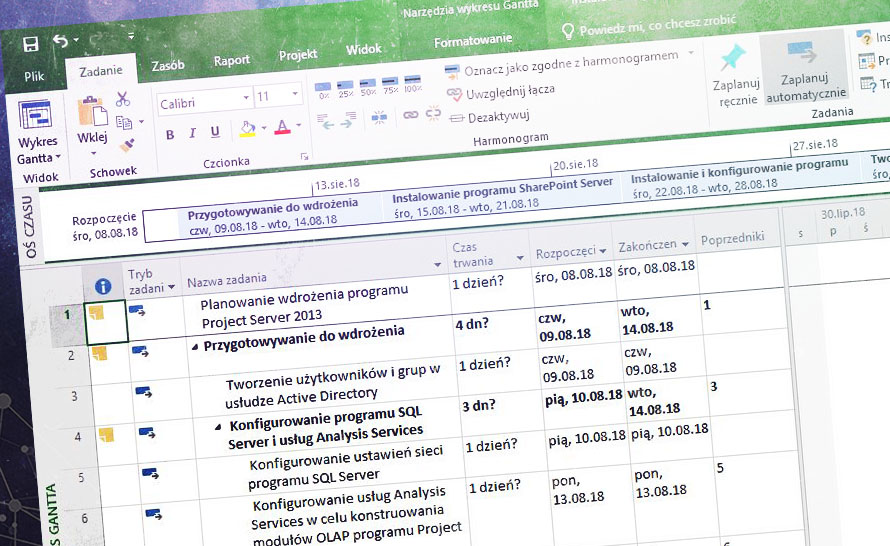Każdy zasób, czy w postaci materiału, czy osoby, domyślnie otrzymuje pełnoetatową dostępność pracy. Dobrze wiemy, że nie każda osoba pracuje w pełnym wymiarze czasu pracy. Aplikacja Project 2016 pozwala uwzględnić te informacje w obliczeniu czasu i postępu realizacji projektu, zaplanowanego w programie. Dokonać tego możemy bardzo prosto.
- Podczas pracy nad projektem w programie Project 2016, przechodzimy na wstęgę Zasób i klikamy przycisk Przydziel zasoby.
- W nowym oknie dwukrotnie klikamy zasób, którego czas pracy chcemy zmienić.
- W kolejnym oknie klikamy przycisk Zmień czas pracy.
- W widoku kalendarza przechodzimy na zakładkę Tygodnie robocze i wskazujemy wiersz Domyślny.
- Wybieramy przycisk Szczegóły.
- W okienku edycji godzin pracy, zaznaczamy opcję Ustaw dla dni określone poniżej godziny pracy.
- Teraz modyfikujemy godziny pracy, od której godziny zasób rozpoczyna pracę i o której ją kończy. Możemy także uwzględnić przerwy, jeżeli zamierzamy bardzo szczegółowo wyliczać czas realizacji projektu z uwzględnieniem minut.
- Operację tą powtarzamy dla kolejnych dni roboczych, po czym klikamy przycisk OK w tym i w dwóch następnych oknach. Od teraz czas realizacji projektu będzie obliczany z uwzględnieniem czasu pracy zasobu.